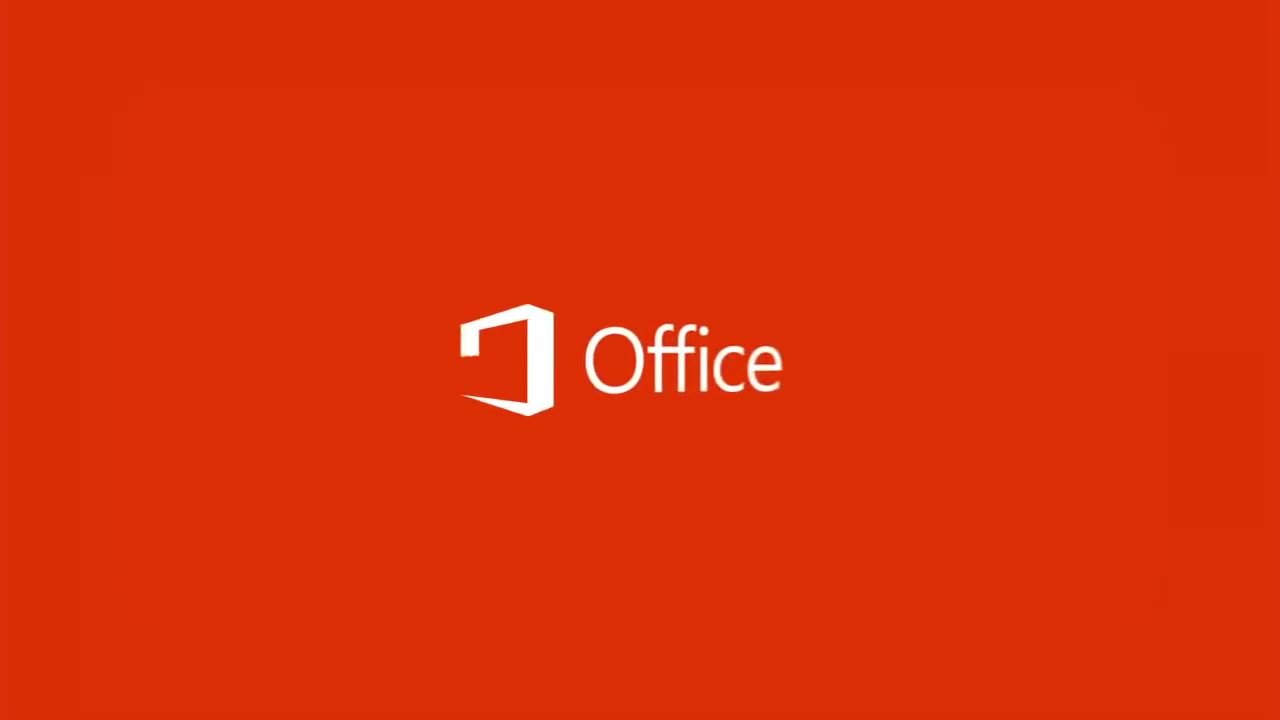Mit der Tastatur könnt ihr in Word und Co. die wichtigsten in der deutschen Sprache verwendete Buchstaben und Zeichen schreiben. Einige Sonderzeichen lassen sich allerdings nur durch bestimmte Tastenkombinationen oder Umwege auf die Tastatur bringen. Zu diesen Sonderzeichen gehören auch die Guillemets, auch Gänsefüßchen oder umgekehrte französische Anführungszeichen genannt.
Erfahrt hier, wie man die Guillemets in Word schreiben kann und wann diese überhaupt verwendet werden.
Guillemets in Word und am Computer schreiben
- Die Guillemets sind neben den deutschen, bekannten Anführungszeichen („“) eine weitere Form der Anführungszeichen.
- Auch wenn die „deutschen“ Gänsefüßchen überwiegend benutzt und auch standardmäßig in Word verwendet werden, ist der Einsatz von Guillemets in der deutschen Ortographie zulässig.
- Im Deutschen verwendet man die Guillemets mit der Spitze nach »innen«.
- In anderen romanischen Sprachen ist der Einsatz nach «außen» die Regel.
- Üblicherweise tauchen die Guillemets als Paar auf, allerdings ist auch die einfache Form zulässig.
- Vorteil dieser Anführungszeichen ist etwa, dass eine Verwechslung mit einem herkömmlichen Komma oder Apostroph ausgeschlossen werden kann.
So findet man Guillemets (französische Anführungszeichen) am PC
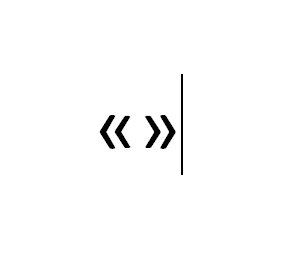
Wollt ihr Guillemets in Word und Co. unter Windows mit der Tastatur schreiben, geht wie folgt vor:
- Für „«“ haltet die linke „Alt“-Taste gedrückt und gebt rechts über das Numpad die Ziffern 0171 ein.
- Für „»“ haltet die linke „Alt“-Taste gedrückt und gebt rechts über das Numpad die Ziffern 0187 ein.
- Sollen die französischen Anführungszeichen regelmäßig verwendet werden, könnt ihr in der Autokorrektur-Funktion angeben, dass eine beliebige Zeichenfolge, z. B. „<<“ automatisch durch die spitzen Anführungszeichen in Word ersetzt werden soll.
- Wollt ihr Guillemets in HTML einsetzen, verwendet den Code: » (für Anführungszeichen mit Spitze nach rechts) oder « (für Anführungszeichen mit Spitze nach links).
- Für die einfache Variante verwendet die HTML-Codes › und ‹
Wir zeigen euch auch, wie man das Durchschnittzeichen mit der Tastatur und ein Durchmesserzeichen in Word schreiben kann. Außerdem erfahrt ihr bei uns, wie ihr die Sprache in Word ändern könnt.